Как исправить медленный интернет в Windows 11
Это очень неприятно, когда скорость интернета не достигает того уровня, на который мы рассчитываем. Медленная скорость может даже означать, что наша производительность на работе значительно снизится. Если мы много работаем с файлами, которые размещены в облаке, а наша сеть не отвечает, все станет для нас очень сложным. Кроме того, если мы постоянно испытываем перебои в подключении или пики, когда скорость соединения сильно падает, это может довести наш уровень терпения до предела.
Если мы используем компьютер для игр и страдаем от этого недостатка сетевой скорости, это приведет к тому, что мы не сможем нормально поддерживать онлайн-игру, что усилит наше разочарование и гнев. Все эти проблемы с сетью могут быть вызваны многими факторами, в том числе и теми, которые мы можем решить сами. В нашем распоряжении есть некоторые способы, которые помогут решить проблему потери скорости интернета на нашем компьютере.
Поэтому, если вы считаете, что ваше интернет-соединение медленное на вашем компьютере с Windows 11, вы можете попробовать эти способы, о которых мы расскажем вам, чтобы улучшить плавность и скорость работы вашего устройства в сети.
Перезагрузите компьютер
Этот метод может показаться чрезмерно простым и не требующим от вас какой-либо техники, но вы удивитесь, как часто проблемы такого рода можно устранить, просто перезагрузив или выключив и снова включив компьютер. Очевидно, что если мы предпримем этот шаг, все, что у нас открыто в Windows 11 и что мы не сохранили, будет потеряно, но это может быть решением проблем со скоростью интернета.
Когда операционная система перезапускается, все, что связанно с сетью, также перезапускается вместе с вашим ПК, и это может быть решением проблемы, не требуя, скажем так, выполнения каких-либо дополнительных технических действий. Для этого достаточно нажать кнопку «Пуск», перейти в меню выключения в правой части выпадающего меню и нажать на «Перезагрузка». Если этот шаг не решил проблему, попробуйте полностью выключить компьютер и включить его через некоторое время.
Запустите средство устранения неполадок
Эта проблема потери скорости интернета не является единичной и время от времени возникает у некоторых пользователей, использующих операционную систему Windows. Microsoft пытается устранить все эти проблемы, но они все равно время от времени возникают на некоторых устройствах. Windows 11 сама предлагает способ попытаться исправить эту проблему. Чтобы получить доступ к инструменту «Устранение неполадок», необходимо сделать следующее:
Microsoft пытается устранить все эти проблемы, но они все равно время от времени возникают на некоторых устройствах. Windows 11 сама предлагает способ попытаться исправить эту проблему. Чтобы получить доступ к инструменту «Устранение неполадок», необходимо сделать следующее:
- Нажмите на лупу рядом с кнопкой меню «Пуск» и введите «Параметры», выбрав появившуюся опцию. Другой способ доступа — нажать клавиши Windows + I.
- Оказавшись внутри, мы должны перейти в раздел «Система», а затем нажать на «Устранение неполадок».
- Теперь откройте раздел «Другие средства устранения неполадок», выберите «Подключения к Интернету» и нажмите кнопку «Запуск».
Отключите VPN
Системы VPN становятся все более необходимыми в мире интернета, где конфиденциальность становится все более важной. Даже сама компания Microsoft предлагает VPN в своем браузере Edge. Проблема с VPN заключается в том, что, маскируя IP-адреса, эта система создает дополнительный уровень этапов передачи пакетов данных от вашего компьютера к провайдеру, что может привести к замедлению соединения.
Поэтому, если вы используете VPN на компьютере с Windows 11, лучше всего отключить его на некоторое время и посмотреть, есть ли значительное увеличение скорости интернета. Если это произойдет, мы уже будем знать, что проблема была вызвана этой системой безопасности. С этого момента каждый будет решать сам, стоит ли терять скорость интернета в обмен на безопасность, обеспечиваемую системой такого типа.
Обновите сетевой драйвер
Драйверы Windows — это программы, которые позволяют операционной системе, другому программному обеспечению и самому оборудованию работать вместе. Это означает, что сетевой драйвер отвечает за подключение нашего интернета к оборудованию нашего компьютера, а также отвечает за то, чтобы этот тип подключения работал в операционной системе и, следовательно, в установленных программах.
Как вы уже догадались, если есть проблемы с этим драйвером, то более чем вероятно, что подключение к интернету не будет работать или будет работать медленнее. Лучший способ выяснить, связана ли эта проблема с драйвером в Windows 11, — зайти в диспетчер устройств и обновить этот компонент. Для этого нужно сделать следующее:
Для этого нужно сделать следующее:
- Найдите лупу рядом с кнопкой меню «Пуск» и введите «Диспетчер устройств», чтобы выбрать вариант, который появится первым.
- В диспетчере устройств мы должны выбрать «Сетевые адаптеры» и щелкнуть правой кнопкой мыши по адаптеру, который установлен в нашем компьютере.
- В появившемся контекстном меню нажмите «Обновить драйвер».
- Если доступны новые обновления, сетевой адаптер будет обновлен до доступной версии. С другой стороны, если их нет, то система укажет нам на это.
Сбросьте настройки сети
Мы можем попробовать сбросить конфигурацию сети и посмотреть, решит ли это проблему. Этот метод часто помогает исправить проблемы с сетью в операционной системе Windows. Для этого мы должны выполнить следующие действия:
- Нажмите клавиши Windows + I, чтобы перейти к настройкам операционной системы.
- Оказавшись внутри, нажмите на «Сеть и Интернет» (слева), а затем выберите «Дополнительные сетевые параметры».

- Далее нажимаем на «Сброс сети» и мы увидим кнопку «Сбросить сейчас», которую нужно нажать, чтобы запустить процесс.
- Когда это будет сделано и настройки сети будут сброшены, все должно вернуться в нормальное состояние.
Стоит отметить, что это самый радикальный способ по устранению медленного интернета в Windows 11. Тем не менее, если ни один из вышеописанных способов не работает, мы всегда можем обратиться к этому радикальному решению, которое заключается в полном сбросе сети в операционной системе Windows 11. Это необходимо сделать, если мы уверены, что проблема исходит от нашего компьютера, а не от самой сети или маршрутизатора.
Поделиться
Как установить главную страницу Яндекс и убрать Дзен
В этом уроке я расскажу, куда делся Яндекс и где он теперь находится. А ещё покажу, как установить главную страницу Яндекс, а Дзен убрать.
Что случилось
12 сентября 2022 года компания Яндекс продала Новости и Дзен компании VK (Вконтакте). Теперь привычный адрес yandex.ru автоматически перенаправляет на сайт Дзена (dzen.ru).
Теперь привычный адрес yandex.ru автоматически перенаправляет на сайт Дзена (dzen.ru).
А настоящий Яндекс находится по новому адресу ya.ru. И он теперь выглядит по-другому: все сервисы скрыты – есть только поисковая строка и пару кнопок.
Из-за этого люди, которые раньше заходили в интернет и сразу попадали на привычную страницу поисковика, теперь видят Дзен. Но даже если вместо него открыть новый адрес Яндекса, сайт выглядит иначе.
Как открыть настоящий Яндекс
Запомните: поисковик никуда не пропал, он открывается по адресу ya.ru. Там теперь нет Дзена и Новостей. Но другие сервисы на месте: почта, Диск, карты и прочее.
Чтобы открыть настоящий Яндекс на компьютере, нужно в верхней строке браузера напечатать ya.ru и нажать Enter на клавиатуре.
А чтобы зайти на него с телефона, наберите в верхней строке браузера ya.ru и перейдите на этот адрес.
На заметку: браузер – это программа, через которую вы пользуетесь интернетом. Это может быть Google Chrome, Safari, Mozilla Firefox, Opera, Yandex, Microsoft Edge, Internet Explorer.
Как сделать, чтобы главная страница Яндекса открывалась автоматически
Если раньше при входе в интернет у вас открывалась главная страница Яндекса, то теперь вместо нее выходит Дзен. Чтобы это исправить, нужно установить правильную стартовую страницу. Покажу, как это сделать бесплатно в разных программах.
На компьютере
Google Chrome
Щелкните по иконке в правом верхнем углу программы и выберите «Настройки».
Слева выберите «Запуск Chrome». Если в пункте «Заданные страницы» будет указан старый сайт yandex.ru, уберите его. Для этого нажмите на три точки в конце и выберите «Удалить».
Щелкните по пункту «Заданные страницы» и затем по «Добавить страницу». В окошке введите адрес https://ya.ru и нажмите на кнопку «Добавить».
Yandex
Щелкните по значку и откройте «Настройки».
Перейдите в раздел «Интерфейс» и установите птичку на пункт «Показывать кнопку».
Mozilla Firefox
- Кликните по значку , выберите «Настройки».

- Перейдите в раздел «Начало».
Если в пункте «Домашняя страница и новые окна» указан адрес https://yandex.ru, то чуть выше вместо «Мои URL…» выберите «Домашняя страница Firefox (по умолчанию)». - Кликните по полю «Домашняя страница и новые окна», выберите пункт «Мои URL…».
- Введите https://ya.ru в строку.
Opera
Кликните по иконке в левом верхнем углу и из списка выберите «Настройки».
Опуститесь в самый низ до раздела «При запуске». Если у вас отмечен пункт «Открыть определенную страницу или несколько страниц» и ниже указан «Дзен», уберите его. Для этого нажмите на три точки в конце строки и выберите «Удалить».
Кликните по пункту «Открыть определенную страницу или несколько страниц» и нажмите на «Добавить».
В поле «Адрес сайта» вставьте https://ya.ru и нажмите на кнопку «Добавить».
Microsoft Edge
Microsoft Edge. Щелкните по значку в правом верхнем углу, выберите «Настройки».
Перейдите в раздел «Пуск, главная и новые вкладки». Если у вас выбран раздел «Открыть следующие страницы», то удалите все сайты, что там находятся (через три точки).
Кликните по пункту «Открыть следующие страницы». Затем нажмите на «Добавить», вставьте в окошко https://ya.ru и нажмите «Добавить».
Internet Explorer
Щелкните по иконке шестеренки в правом верхнем углу. Выберите пункт «Свойства браузера».
Перейдите на вкладку «Общие». Кликните по полю «Домашняя страница» и введите туда адрес https://ya.ru.
Затем нажмите на «Применить» и «ОК».
Как создать ярлык для быстрого запуска на Рабочем столе
В Windows можно создать специальный значок, по которому будет сразу же запускаться определенный адрес в Интернете. Покажу, как сделать такой значок на Рабочем столе.
1. Кликните правой кнопкой мыши по пустому месту Рабочего стола, в контекстном меню выберите «Создать» – «Ярлык».
2. В поле «Расположение объекта» скопируйте/вставьте адрес https://ya. ru и нажмите кнопку «Далее».
ru и нажмите кнопку «Далее».
3. Придумайте название для значка и нажмите «Готово», чтобы его сохранить.
На рабочем столе появится новый ярлык, через который вы всегда сможете открыть любимый поисковик.
Подробнее о создании ярлыка для быстрого открытия сайта читайте в этом уроке.
На телефоне
Google Chrome
1. Откройте меню программы, нажав на иконку .
2. Перейдите в раздел «Настройки».
3. В части «Дополнительные» тапните по параметру «Главная страница».
4. Установите переключатель в нижнее поле и введите адрес сайта.
Яндекс Браузер
1. Перейдите в меню приложения.
2. Нажмите на кнопку «Настройки».
3. Убедитесь, что в разделе «Поисковая система» выбран «Яндекс».
4. Опуститесь чуть ниже и в разделе «Дополнительно» активируйте переключатель в параметре «Старт приложения с экрана новой вкладки».
Mozilla Firefox
1. Нажмите на значок , перейдите в «Настройки».
Нажмите на значок , перейдите в «Настройки».
2. Выберите раздел «Поиск».
3. Установите поисковик по умолчанию.
Opera
1. Тапните по значку и перейдите в «Настройки».
2. Выберите из списка поисковую систему по умолчанию.
Как добавить Яндекс на главный экран
Если не получается назначить Яндекс стартовой страницей, можно вывести ярлык поисковика на экран телефона. Нажав на этот значок, автоматически откроется главная страница. Покажу, как это сделать на примере мобильного браузера Google Chrome.
1. Открываем сайт ya.ru. Нажимаем на значок меню .
2. Из списка выбираем «Добавить на главной экран».
И подтверждаем действие.
Готово! На экране телефона появился новый значок.
Нажав на него, запустится главная Яндекса.
Как пользоваться новым Яндексом
Для входа в свой Яндекс, например, в почту или Диск, нужно нажать на кнопку «Войти» в правом верхнем углу.
Затем ввести логин или email, нажать «Войти». Далее напечатать пароль и снова нажать «Войти». Если всё верно, вы будете автоматически перенаправлены на главную страницу. Сверху будет иконка конверта для быстрого перехода к письмам. А рядом иконка профиля для входа в другие сервисы и настройки.
Также сайт можно настроить под себя: добавить на главную нужные сервисы. Для этого нажмите на плюсик в нижнем левом углу и кликайте по тому, чем пользуетесь. Затем нажмите «Сохранить».
В этом списке есть все действующие сервисы: Авто, Видео, Директ, Диск, Доставка, Еда, Едадил, Здоровье, Игры, Календарь, Картинки, Карты, Кинопоиск, Кью, Маркет, Метро, Музыка, Недвижимость, Облако, Переводчик, Плюс, Погода, Почта, Путешествия, Репетитор, Такси, Телемост, Телепрограмма, Толока, Услуги, Афиша, Учебник.
Как сделать Яндекс поиском по умолчанию
Когда вы печатаете запрос в верхней строке, то результаты могут показываться в Гугле, Mail или другом поисковике. Значит, именно эта система настроена по умолчанию в вашем браузере. Изменить ее можно в настройках. Сейчас покажу, как это сделать в Google Chrome.
Изменить ее можно в настройках. Сейчас покажу, как это сделать в Google Chrome.
1. Кликаем по иконке в правом верхнем углу, выбираем «Настройки».
Переходим в раздел «Поисковая система» слева и выбираем нужную из списка.
Инструкции для других браузеров, в том числе для Safari, читайте по ссылке.
Автор: Илья Курбанов, Илья Кривошеев
Ле-Ру Телефонная Компания | Интернет-провайдер
Планы и цены телефонной компании Le-Ru
Вот несколько планов, которые мы нашли для телефонной компании Le-Ru. Чтобы увидеть больше сделок и предложений телефонной компании Le-Ru в вашем регионе, введите свой почтовый индекс выше.
Интернет
Скорость загрузки до: 5 Мбит/с
49,95 $
ДСЛ
417-628-3844
Показать детали
Интернет
Скорость загрузки до: 10 Мбит/с
65,95 $ /месяц
ДСЛ
417-628-3844
Показать детали
Интернет
Скорость загрузки до: 15 Мбит/с
85,95 $ /месяц
ДСЛ
417-628-3844
Показать детали
Интернет
Скорость загрузки до: 25 Мбит/с
99,95 $ /месяц
ДСЛ
417-628-3844
Показать детали
- Эксетер, Миссури
- Фэрвью, Миссури
- Пайнвилл, Миссури
- Пауэлл, Миссури
- Рокки Комфорт, Миссури
- Старк Сити, Миссури
- Стелла, Миссури
- Уошберн, Миссури
Проверить наличие по адресу:
Проверить наличие по адресу
Пожалуйста, введите действительный адрес.
Способы заказа Телефонная компания Le-Ru:
(417) 628-3844
Вы являетесь нынешним или бывшим клиентом компании Le-Ru Telephone Company? Расскажи нам то, что вам нравится в телефонной компании Le-Ru, и предложите ценную информацию другим пользователям.
*Обратите внимание, что мы публикуем только полезные, актуальные и конкретные обзоры. При написании отзыва, пожалуйста, подкрепите свою оценку подробным обоснованием.
Независимо от того, является ли телефонная компания Le-Ru вашим интернет-провайдером или вы используете другого провайдера, скорость тест ниже может показать ключевую статистику о вашем интернет-соединении.
Используйте наш тест скорости, чтобы определить качество вашего интернет-соединения, пользуетесь ли вы телефонной компанией Le-Ru или другим провайдером. Вышеуказанные модули предназначены для получения статистики по скорости загрузки и пропускной способности загрузки. Эти два результата являются наиболее важными показателями эффективности широкополосного доступа в Интернет.
Эти два результата являются наиболее важными показателями эффективности широкополосного доступа в Интернет.
Тест скорости загрузки и задержки
Получите точную информацию о скорости в режиме реального времени с помощью этого простого теста. Он может измерить производительность вашего соединения независимо от того, кто является вашим текущим интернет-провайдером. Команда BroadbandNow рекомендует потребителям регулярно проверять производительность своего интернета, поскольку она регулярно колеблется и может определить, когда вам нужна сервисная поддержка или когда использование вашей семьи превышает возможности вашего текущего плана.
Примечание: Этот тест скорости можно использовать для проверки любого интернет-провайдера, не просто телефонная компания Ле-Ру.
Если ваш результат теста скорости телефонной компании Le-Ru ниже ожидаемого, попробуйте
перезагрузите маршрутизатор или позвоните в службу поддержки клиентов телефонной компании Le-Ru для получения дополнительной помощи.
Интернет-телефонная компания Le-Ru Speed Data
Последнее обновление 09.04.2023
Internet Backbone Giant Lumen Shuns .RU — Krebs on Security
Lumen Technologies , американская компания, управляющая одной из крупнейших магистральных сетей Интернета и обеспечивающая значительный процент мирового интернет-трафика, заявила сегодня, что прекратит маршрутизацию трафика для организаций, базирующихся в России. Решение Lumen было принято всего через несколько дней после аналогичного ухода магистрального провайдера Cogent и на фоне репрессий в СМИ в России, которые уже оставили миллионы россиян в неведении относительно того, что на самом деле происходит с войной их президента в Украине.
Компания Lumen [NYSE: LUMN] (ранее CenturyLink ) из Монро, штат Луизиана, изначально заявила, что прекращает все новые операции с организациями, базирующимися в России, оставляя открытой возможность продолжать обслуживать существующих там клиентов. Но во вторник компания заявила, что больше не может оправдывать такую позицию.
Но во вторник компания заявила, что больше не может оправдывать такую позицию.
«Жизнь в России изменилась, и Lumen не может продолжать работу на этом рынке», — говорится в опубликованном заявлении Lumen. «Бизнес-услуги, которые мы предоставляем, чрезвычайно малы и очень ограничены, как и наше физическое присутствие. Однако мы предпринимаем шаги, чтобы немедленно остановить бизнес в регионе».
«Мы решили отключить сеть из-за повышенного риска безопасности внутри России», — говорится в сообщении. «Мы еще не сталкивались с сбоями в работе сети, но, учитывая все более неопределенную среду и повышенный риск действий государства, мы предприняли этот шаг, чтобы обеспечить безопасность наших сетей и сетей наших клиентов, а также постоянную целостность глобального Интернета».
По данным компании по мониторингу интернет-инфраструктуры Kentik , Lumen является крупнейшим поставщиком услуг международного транзита в Россию, клиентами которого являются российские телекоммуникационные гиганты Ростелеком и ТТК, а также все три основных оператора мобильной связи (МТС, Мегафон и VEON).
«Магистральный оператор, отключающий своих клиентов в стране размером с Россию, не имеет прецедента в истории Интернета и отражает бурную глобальную реакцию, которую мир испытал на вторжение в Украину», — написал Дуг Мэдори , Kentik’s. директор по интернет-анализу.
Неясно, последуют ли примеру Lumen и Cogent какие-либо другие магистральные интернет-провайдеры, некоторые из которых базируются за пределами США. Но Мадори отмечает, что, поскольку экономические санкции продолжают наносить ущерб российской экономике, у ее собственных телекоммуникационных компаний могут возникнуть трудности с оплатой услуг иностранных транзитных провайдеров.
Украинские лидеры обратились в Интернет-корпорацию по присвоению имен и номеров (ICANN) — некоммерческую организацию, отвечающую за надзор за глобальной системой доменных имен — с просьбой отключить российский домен верхнего уровня (.ru) от Интернета. ICANN уважительно отклонила эту просьбу, но многие технологические гиганты, включая Amazon, Apple и Microsoft, по собственной инициативе приостановили новый бизнес в стране.
Тем временем Россия недавно расправилась с последними остатками свободной прессы в пределах своих границ, приняв новый закон, который грозит до 15 лет тюрьмы любому, кто публикует контент, в котором конфликт в Украине называется «войной». или «вторжение».
Как пишет Нил МакФаркуар для The New York Times , то немногое, что освещают российские телеканалы о вторжении, не включает ни одного видеоматериала о разрушениях, нанесенных российскими войсками гражданам Украины. В то же время правительство России заблокировало Facebook и частично заблокировало Twitter , в то время как другие платформы, такие как TikTok , приостановили работу в стране.
«Потратить несколько дней на просмотр выпусков новостей на основных государственных каналах, а также на изучение контролируемых государством газет — значит убедиться в масштабах усилий Кремля по санации войны оруэлловским термином «специальная военная операция» — и сделать так, чтобы все новости соответствовали этому сообщению», — написал Макфаркуар.
Газета The Washington Post , которая первой сообщила о решении Когента на прошлой неделе, написала, что эти независимые действия частных технологических компаний в совокупности «оставят россиян более, чем когда-либо, зависимыми от государственной пропаганды, которая уже доминирует в национальных газетах и радиостанциях. , оставляя мало способов получить доступ к независимым источникам новостей в то время, когда страна вступила в серьезный политический кризис».
В сообщении в блоге под названием «Почему мир должен сопротивляться призывам подорвать Интернет», президент Internet Society Эндрю Салливан сказал, что отключение всего населения от Интернета остановит распространение дезинформации от этого населения, но также остановит поток правды.
«Без Интернета остальной мир не знал бы о зверствах, происходящих в других местах», — написал Салливан. «А без интернета простые граждане многих стран не знали бы, что делается от их имени. Наша самая большая надежда, пусть и смутная, состоит в том, что те, кто поддерживает агрессивный режим, изменят свою поддержку.

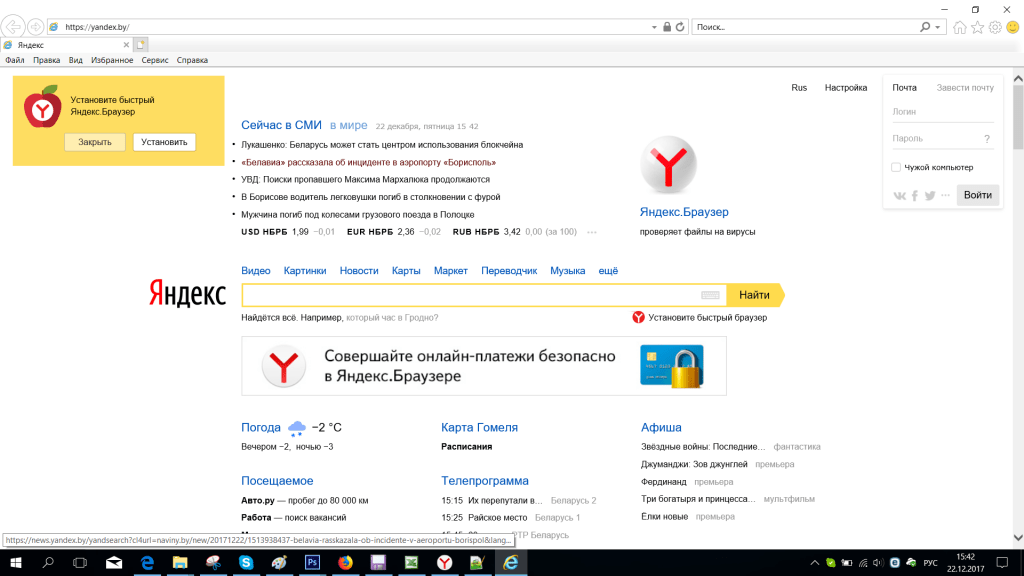
Ваш комментарий будет первым